Hỗ trợ tư vấn
Tư vấn - Giải đáp - Hỗ trợ đặt tài liệu
Mua gói Pro để tải file trên Download.vn và trải nghiệm website không quảng cáo
Tìm hiểu thêm » Hỗ trợ qua ZaloViber là ứng dụng chat miễn phí trên di động đang được sử dụng khá phổ biến hiện nay. Công cụ chat di động này cũng có tính năng "Backup and Restore" tương tự như sao lưu và khôi phục tin nhắn Zalo hay Skype.
Được đánh giá là một trong những phần mềm chat miễn phí tốt nhất trên di động, ngoài việc có những tính năng khá độc đáo, Viber còn là ứng dụng nhắn tin bảo mật nhất thế giới. Tuy nhiên, nếu thường xuyen sử dụng ứng dụng trò chuyện trên điện thoại này, có lẽ bạn sẽ muốn biết làm cách nào để có thể sao lưu và khôi phục tin nhắn Viber trong trường hợp cần thiết.
Viber trên máy tính
Viber trên di động
Bài hướng dẫn được thực hiện trên điện thoại iPhone, với Android và các hệ điều hành khác thì các bạn làm tương tự. Và thực chất sao lưu dữ liệu Viber và phục hồi nó là tính năng sẵn có trên ứng dụng, nhưng để có thể sử dụng, người dùng cần có một chút điều chỉnh như sau:
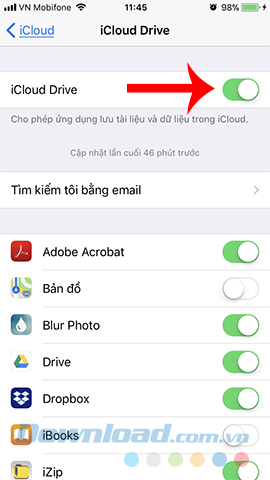
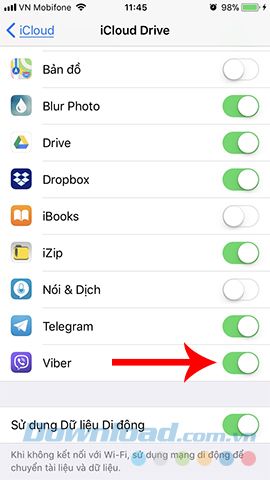
Bước 1: Các bạn đăng nhập vào tài khoản Viber của mình trên điện thoại. Từ giao diện chính, chọn vào biểu tượng dấu ba chấm - Thêm ở góc dưới, bên phải màn hình và chọn tiếp Cài đặt - Settings.
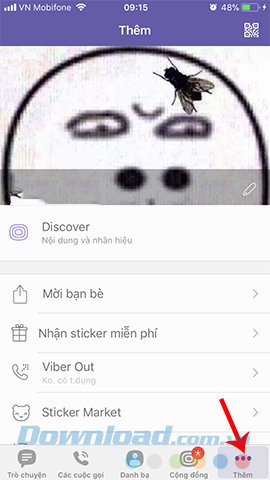
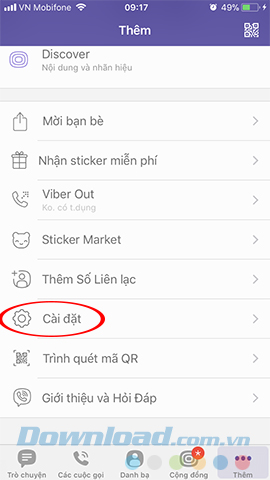
Bước 2: Chạm vào biểu tượng Tài khoản - Account / Sao lưu Viber - Viber Backup.
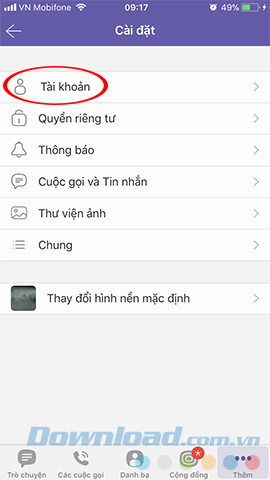
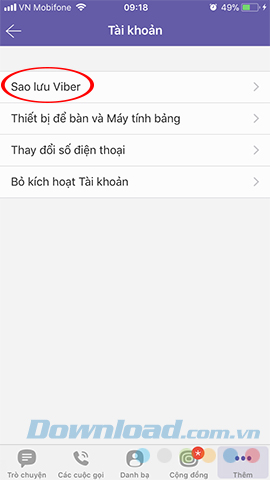
Bước 3: Chạm vào Sao lưu ngay - Back up now để tiến hành sao lưu dữ liệu trong tài khoản Viber của mình. Tuy nhiên, cũng cần chú ý là thao tác này chỉ giúp chúng ta lưu lại những dữ liệu dạng văn bản (hay nói cách khác là chỉ backup được tin nhắn mà thôi).
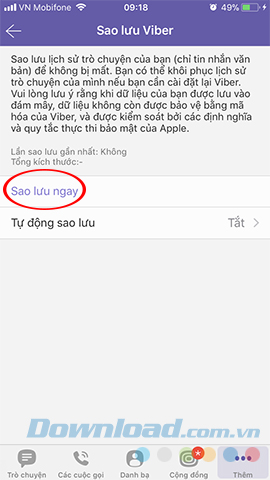
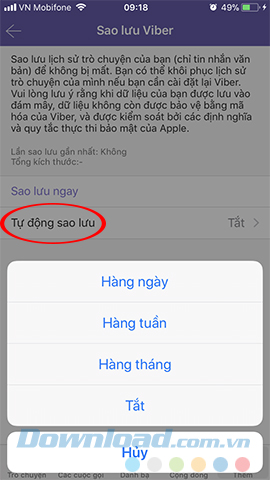
Ngoài ra, cũng có thể chọn vào Tự động sao lưu - Auto backup và thiết lập thời gian để điện thoại tự động thực hiện việc sao lưu tin nhắn theo thời gian cố định (hàng ngày, hàng tuần hoặc hàng tháng).
Sau khi sao lưu thành công, tùy từng hệ điều hành, chúng ta sẽ có những cách restore tin nhắn Viber khác nhau. Cụ thể như với hệ điều hành iOS, sau khi các bạn cài đặt Viber mới cho thiết bị, sẽ nhận được thông báo như dưới đây.
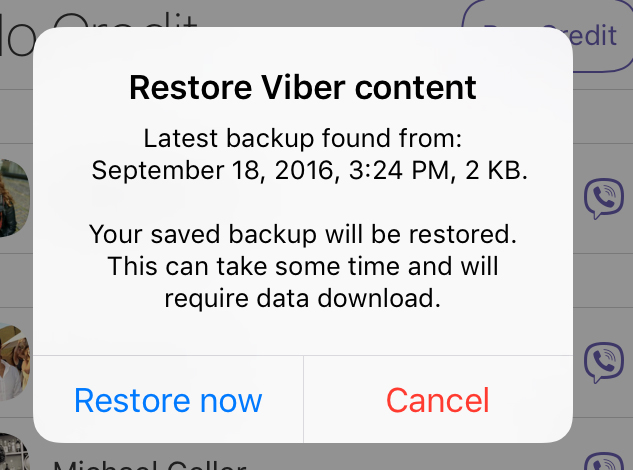
Lúc này bạn có thể chọn Restore now để khôi phục lại tin nhắn trong lần sao lưu gần nhất hoặc chọn Cancel để tiếp tục sử dụng Viber như một tài khoản mới hoàn toàn.
Với hệ điều hành Android thì người dùng có thể chọn đơn giản và thuận tiện hơn. Đó là vẫn trong giao diện mà chúng ta thực hiện sao lưu tin nhắn, các bạn sẽ thấy xuất hiện luôn tùy chọn Restore. Lúc này chúng ta chỉ cần chọn Restore / Restore Now để lấy lại tin nhắn Viber trên thiết bị này.
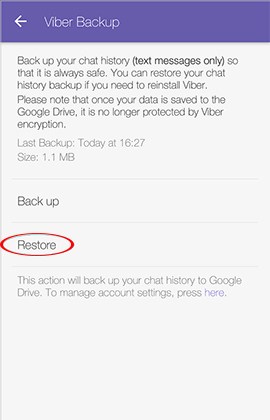
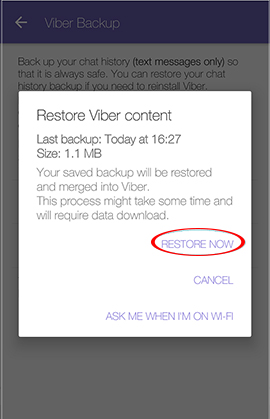
Tính năng này hiện chỉ có thể thực hiện trên hệ điều hành di động và chưa thể áp dụng với những định dạng dữ liệu khác như (ảnh, media, GIF...).
Theo Nghị định 147/2024/ND-CP, bạn cần xác thực tài khoản trước khi sử dụng tính năng này. Chúng tôi sẽ gửi mã xác thực qua SMS hoặc Zalo tới số điện thoại mà bạn nhập dưới đây: